Si vous souhaitez aligner verticalement du texte ou des données numériques, n’envisagez pas d’insérer autant de caractères d’espacement que nécessaire ! Une modification de la police de caractères ou du corps du texte modifierait en effet l’alignement.
Je vous recommande plutôt d’insérer une tabulation entre chacune des données à aligner :
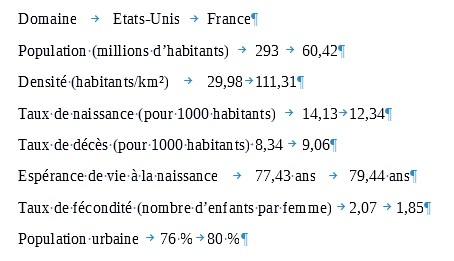
Remarque
Ici, les marques de formatage ont été activées pour bien visualiser les tabulations entre les trois colonnes.
Cette première étape accomplie, sélectionnez les paragraphes qui contiennent les données à aligner, choisissez un type de tabulation et cliquez dans la règle pour obtenir un alignement visuel des données.
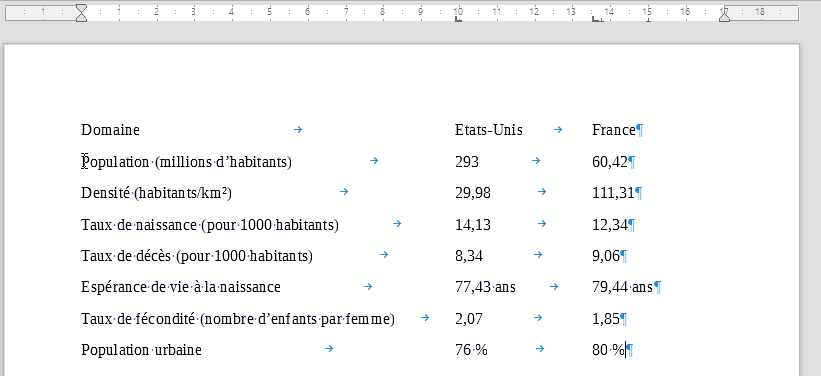
Si vous désirez un alignement plus précis, lancez la commande Paragraphe dans le menu Format et basculez sur l’onglet Tabulations :
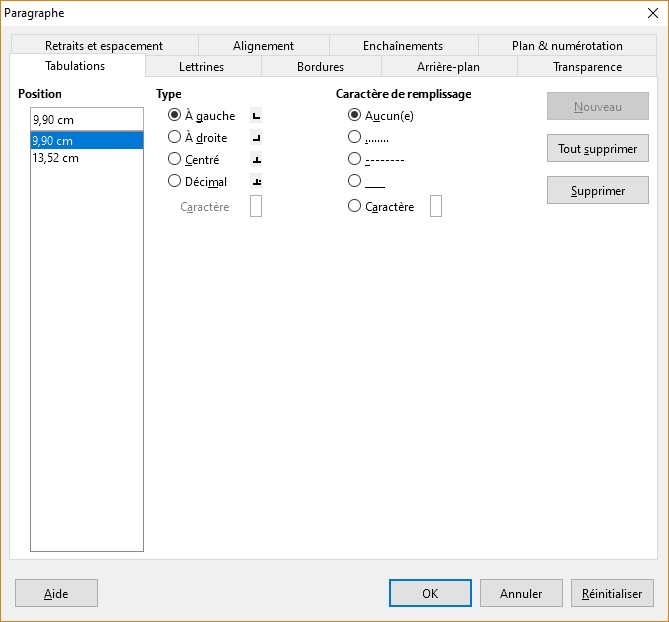
Ici, les deux tabulations ont été définies en utilisation la règle horizontale. Cliquez sur Tout supprimer. Maintenant, vous allez définir deux tabulations à gauche à 10 cm et à 13,7 cm. Cliquez sur Nouveau. Le type A gauche étant sélectionné par défaut, écrivez 10cm dans la zone de texte Position. Cliquez une seconde fois sur Nouveau pour définir la seconde tabulation. Tapez 13,7cm dans la zone de texte Position. Cette fois-ci, cliquez sur OK pour fermer la boîte de dialogue Paragraphe en tenant compte des deux tabulations que vous venez de définir. C’est aussi simple que cela !



En utilisant vos renseignements,impossible de mettre plusieurs réglages. Dès qu’on choisi « Nouveau » tout s’efface. J’en conclu qu’il manque un élément dans vitre conseil